笔记本连接台式显示器
更新时间:2024-04-21 18:08:37作者:xiaoliu
现如今随着笔记本电脑在日常生活和工作中的普及,人们对于工作效率和舒适度的要求也越来越高,在很多情况下,我们可能需要将笔记本连接到台式显示器上,以获得更大的屏幕空间和更舒适的操作体验。对于一些用户来说,如何正确连接笔记本和台式显示器可能仍有些困惑。接下来我们将为您详细介绍笔记本和台式显示器如何连接,帮助您轻松实现设备间的无缝连接。
方法如下:
1.首先我们吧线接通,显示器接通电源。

2.然后在电脑桌面点击右键选择屏幕分辨率。

3.在屏幕分辨率页面中我们可以看到显示器有两个。

4.当电脑接有两个显示器时,我们可以对显示器进行设置。
在下拉菜单中有复制显示器,扩展显示器,和只在一个显示器中显示。
首先我们来看复制显示器。

5.点击复制显示器以后,我们的两个显示显示的是一样的东西。

6.然后我们在看扩展显示器,选择扩展显示器后是把外接的平面当作主显示器的延伸来使用的。
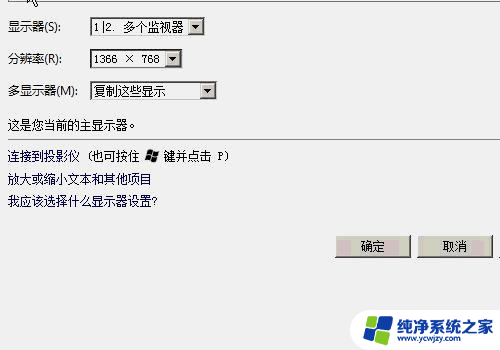
7.在图中我们可以看到扩展的显示器在主显示器的右侧。
另外下拉菜单中的只在一个显示器中显示是设置在单独的显示中显示。

以上就是笔记本连接台式显示器的全部内容,如果有不清楚的用户可以根据小编的方法来操作,希望能够帮助到大家。
- 上一篇: 怎么关闭抖音火山版黑白模式
- 下一篇: 为什么电脑不能连手机热点
笔记本连接台式显示器相关教程
- 笔记本电脑能用台式显示器吗 笔记本如何连接台式显示器
- 笔记本电脑可以连接台式电脑显示器吗 笔记本连接台式显示器步骤
- 笔记本电脑用台式显示器怎么设置 笔记本连接台式机显示器方法
- 笔记本连接显示器怎么让笔记本不显示 笔记本接外接显示器无法显示怎么解决
- 笔记本电脑连接显示器,关上笔记本盖子 笔记本连接显示器如何让笔记本休眠
- 笔记本显示器设置 笔记本连接显示器步骤
- 笔记本和台式显示器连接后怎么设置
- 笔记本无线连接显示器 无线显示器与笔记本电脑如何配对
- 笔记本插上显示器 如何连接笔记本电脑和外接显示屏
- 台式电脑接两个显示器 台式电脑如何连接双显示器
- 如何删除桌面上的小艺建议
- 为什么连接不上airpods
- 小米平板怎么连接电容笔
- 如何看电脑是百兆网卡还是千兆网卡
- 省电模式关闭
- 电脑右下角字体图标不见了
电脑教程推荐
win10系统推荐